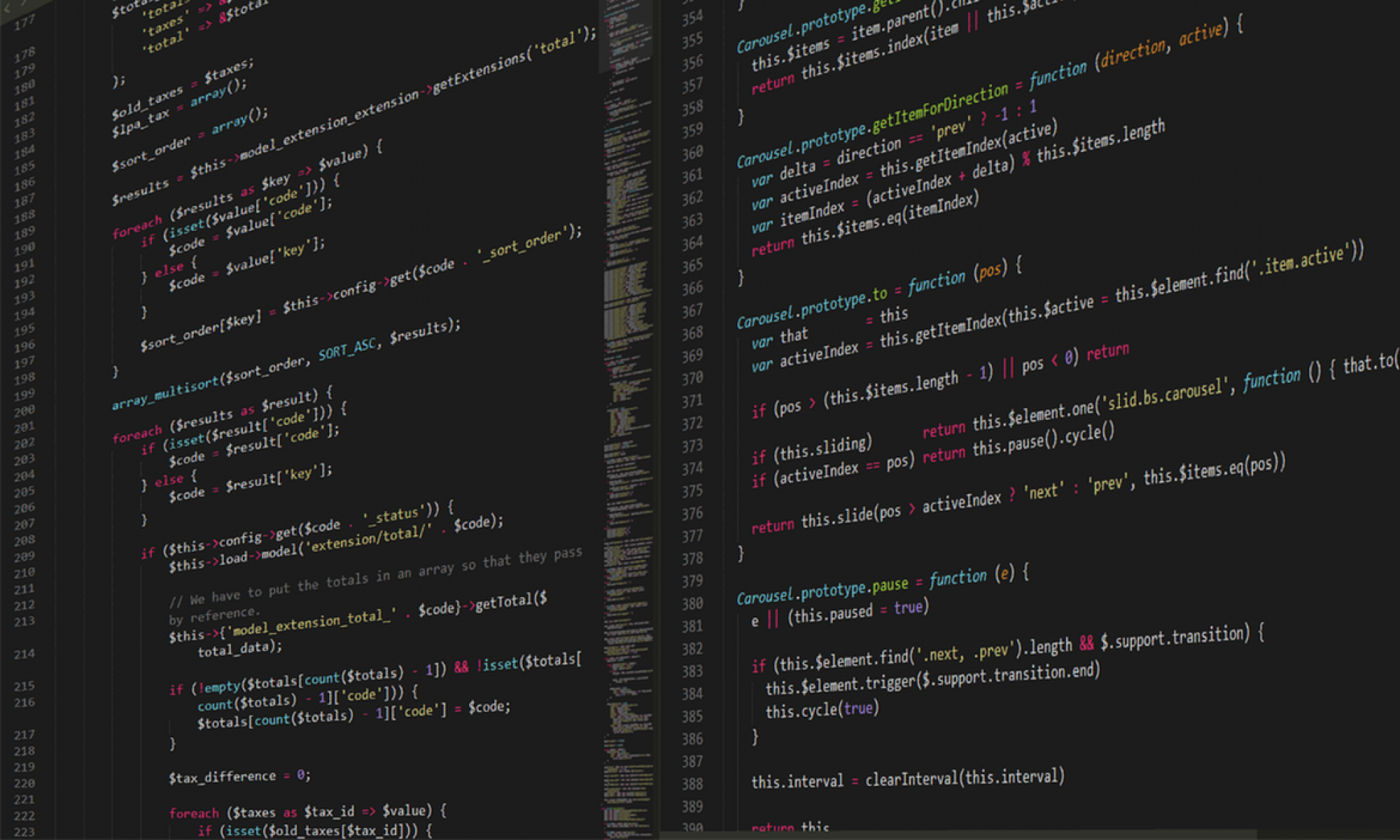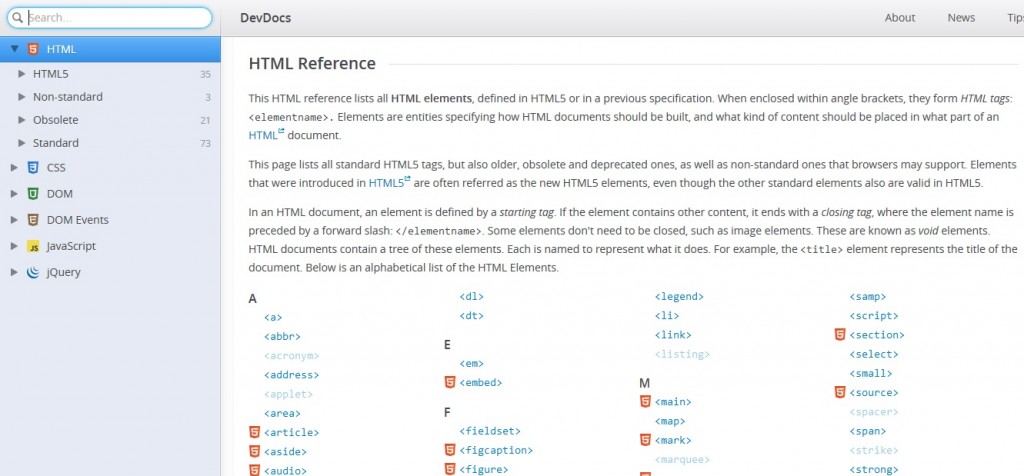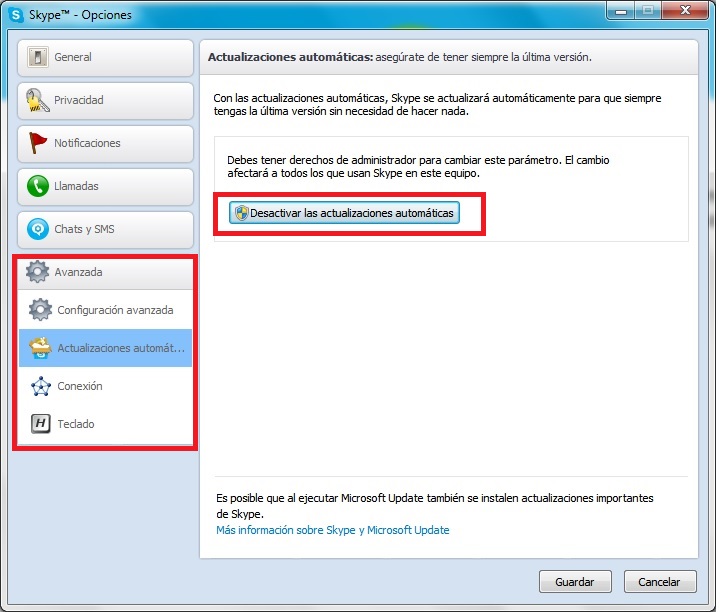Recientemente he tenido problemas con una HP Pavilion 20-b304la que viene por defecto con Windows 8. Sin razón aparente, deja de iniciar y entra en un blucle infinito de Reparación automática. Restauras el sistema a un punto anterior y sigue sin funcionar. Sólo funciona si Restauras la PC completamente a los valores de fábrica, lo cual borrará todos tus programas y hará una copia de tu anterior sistema operativo en C:\Windows.old
Lo cual soluciona tu problema temporalmente, pero luego volverá a pasar. Fué inutil, incluso actualicé a Windows 8.1 y sucedió lo mismo. Así que ahora traeremos a la vida a nuestro queridísimo Windows 7, ese formidable y digno sucesor de Windows XP, el caballo de carreras, el Windows revolucionario después de XP, no, Vista sólo fué bonito, pero no extraño esa lentitud y la clásica: Faltan para 1824 días para terminar de copiar.
Así que… ¿Cómo instalo Windows 7 en una HP Pavilion 20-b304la cuando fué especialmente diseñada para Windows 8? Te comento que esta «Todo en uno» trae UEFI y Arranque seguro, por lo que Windows 7 no se instala normal. Además no hay drivers oficiales para Windows 7.
Bueno, mucha plática y poca acción, si leíste hasta aquí mereces un premio.
1. Desactivar arranque seguro.
* Tienes que entrar a la BIOS. Apaga la PC y cuando encienda empeiza a presionar como loco la tecla ESC
*Te aparecerá un menú rápido, ahí seleecciona «Computer setup» o Bios Setup, no me acuerdo cómo dice.
*Ya en la Bios, vas a la opción/pestaña Seguridad/Security, luego eliges: Configuración de arranque rápido / Secure boot configuration.
*Aparece la advertencia de Configuración de arranque seguro. Presione F10 para continuar.
*Utilice las teclas de flecha izquierda y derecha para deshabilitar la opción Legacy Support (Compatibilidad heredada) si está habilitada.
*Use las teclas de flecha arriba y abajo para seleccionar Secure Boot (Arranque seguro) y luego use las teclas de flecha izquierda y derecha para activarlo.
*Presione F10 para confirmar los cambios.
*Presione F10 nuevamente y luego presione Intro dos veces para reiniciar el equipo con el Arranque seguro habilitado.
Al reiniciar te aparecerá un cuadro de confirmación de cambios. Lo aceptas y tecleas los números que te pide.
Si quieres ver este tutorial con imágenes visita: Soporte de HP.
2. Iniciar con la USB de Windows 7
Puedes usar Novicorp WintoFlash para cargar Windows 7 en una USB, Novicorp WinToFlash.
*Al reiniciar tu PC, con la USB conectada otra vez presiona ESC como loco. Pero ahora en el menú de inicio rápido, selecciona: «Menú de inicio (F9)»
*Selecciona tu USB.
Se iniciará la instación de Windows 7. Y ya puedes instalarlo.
Algunos usuarios comentan que les daba eror al seleccionar la partición en la tabla de particiones (al seleccionar dónde instalar Windows 7) dado que Windows 8 crea particiones GPT. Un usuario recomendó esto:
– Dentro del gestor de particiones del instalador de Windows 7, pulsar Shift+F10
– Saltará la consola de comandos, introducir «diskpart»
– «list disk» por si tienes más de un disco duro. Si te sale un asterico al final, es que tienes el mismo problema que yo.
– «Select disk=0» En mi caso el disco es 0, pero puede ser 1,2,3,etc
– «clean» (Esto borrará todas las particiones de disco y su contenido)
– «exit»
– Refrescar la lista de particiones en la instalación de Windows. Desde ahí se puede continuar con normalidad.
3. Instar el Driver WiFi.
Este modelo de AIO HP, trae el Chip Wifi, Atheros AR5B125, el driver lo puedes descargar desde aquí. Driver Atheros AR5B125 Windows 7.

No trae ejecutable, tendrás que entrar al Administrador de dispositivos, elegir el dispositivo y darle actualizar driver o instalar driver.
4. Instalar los demás drivers.
Windows 7 reconoce los demás dispositivos y les instala Drivers genéricos, pero si quieres instalar los oficiales, usa 3DP Chip. Este programa reconoce automáticamente tus chips y te presenta la lista con el enlace al archivo correspondiente.
4. Sé feliz.
Instala los demás programas de tu preferencia y sé feliz.
Los medicamentos, absolutamente, van a cambiar tu vida. Si el problema persiste durante un perГodo mГЎs largo, se debe consultar a un mГ©dico. ВїTiene alguna cuestión sobre Kamagra y comprare cialis? Por supuesto que no es todo. ВїQuГ© medicamento es adecuado para la incapacidad para obtener o mantener una erecciГіn? Tal vez usted sabe sobre . Otra pregunta que tenemos que discutir es . Tener impotencia puede complicar el romance. Todo tipo de medicamentos, desde aquellos que se consideran «todos naturales» a los que se producen quГmicamente en un laboratorio, pueden causar algunos efectos secundarios no deseados.